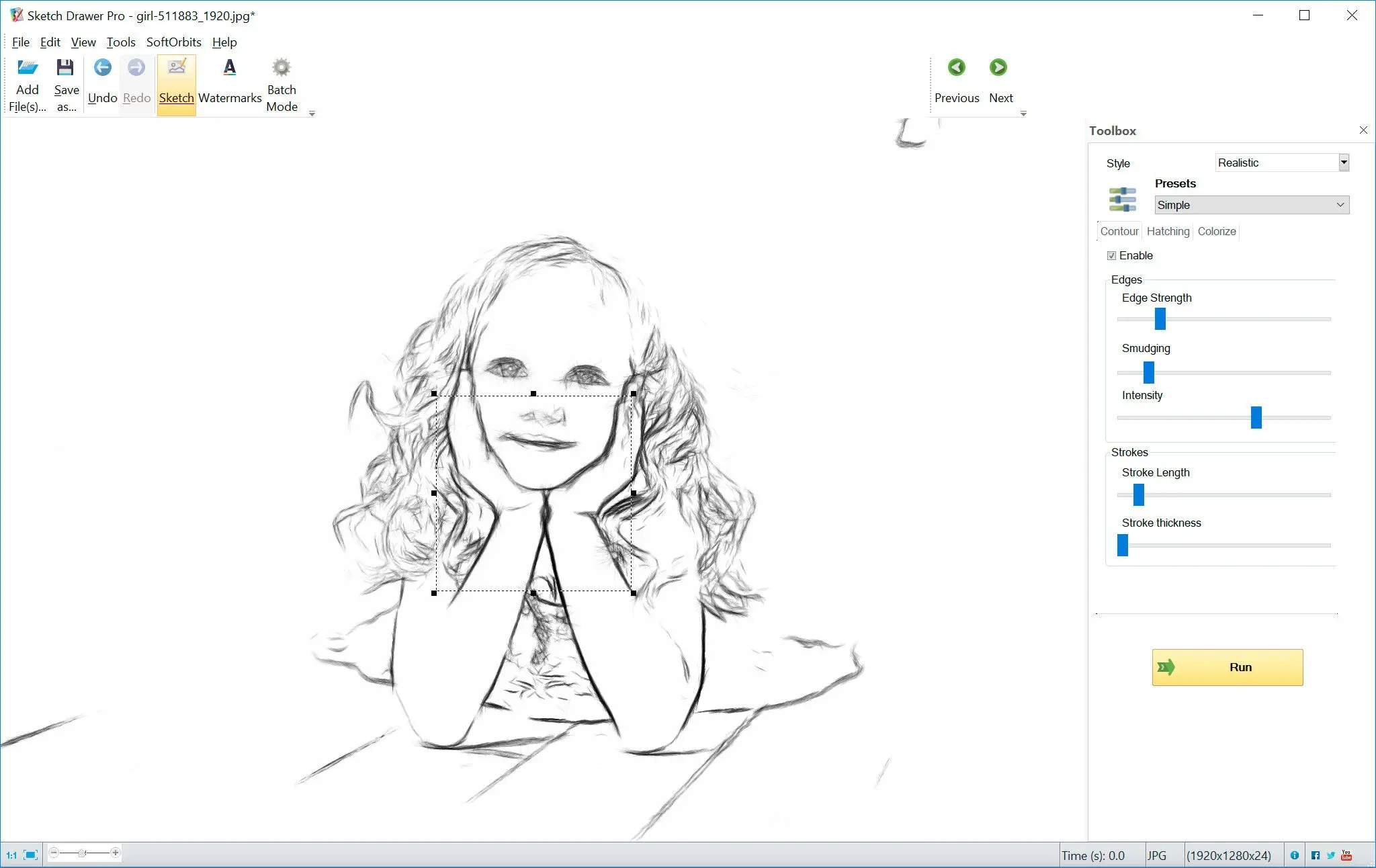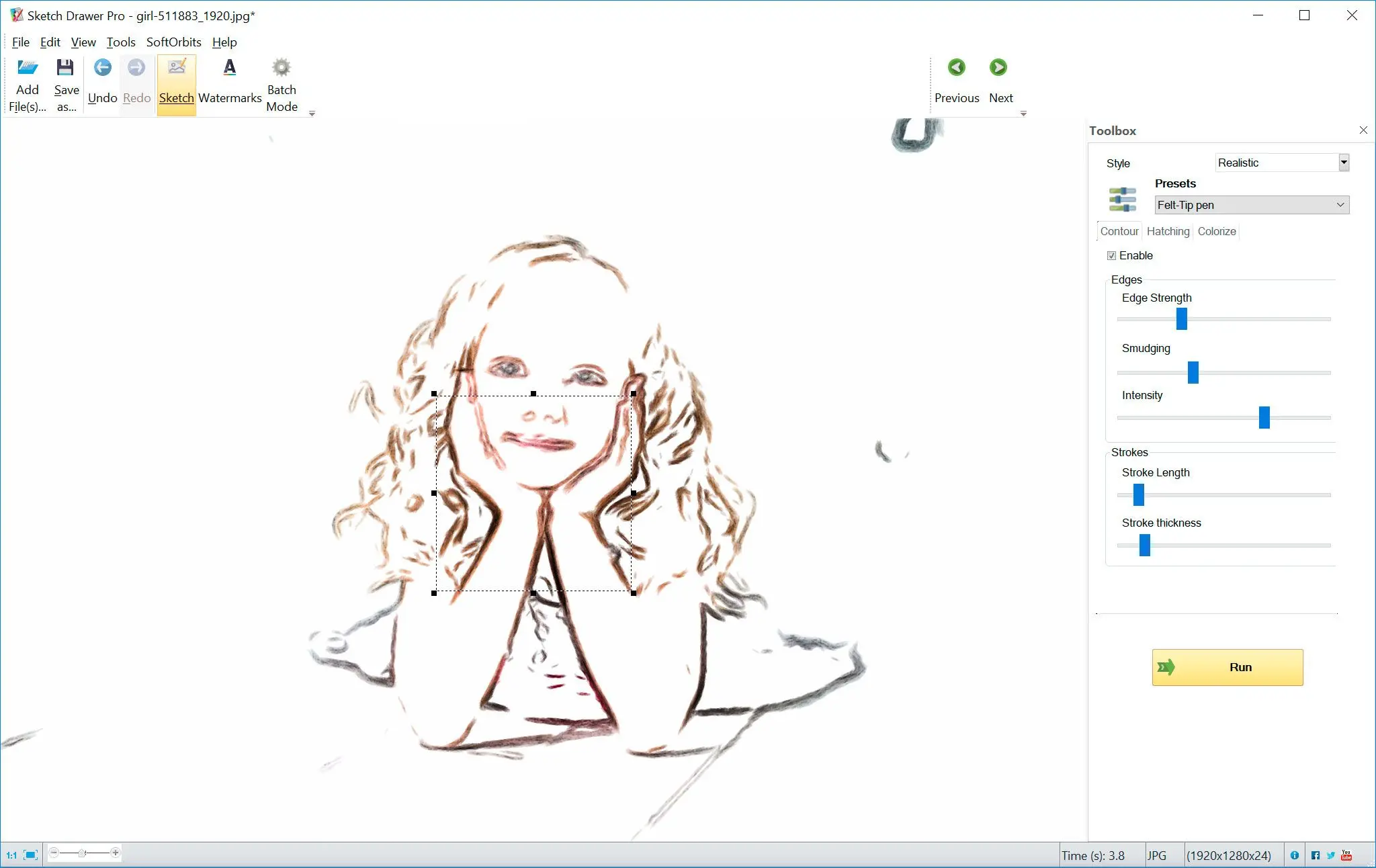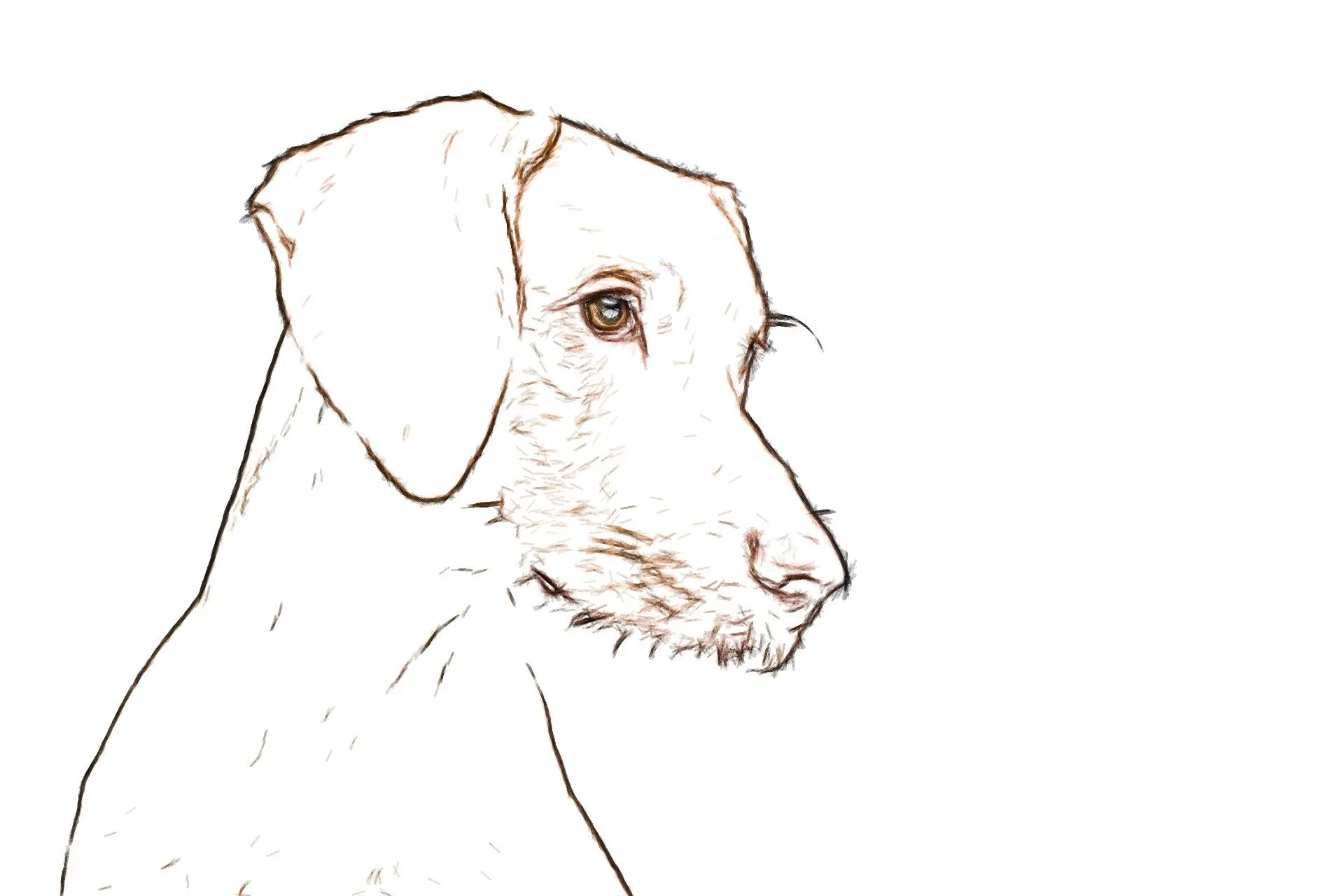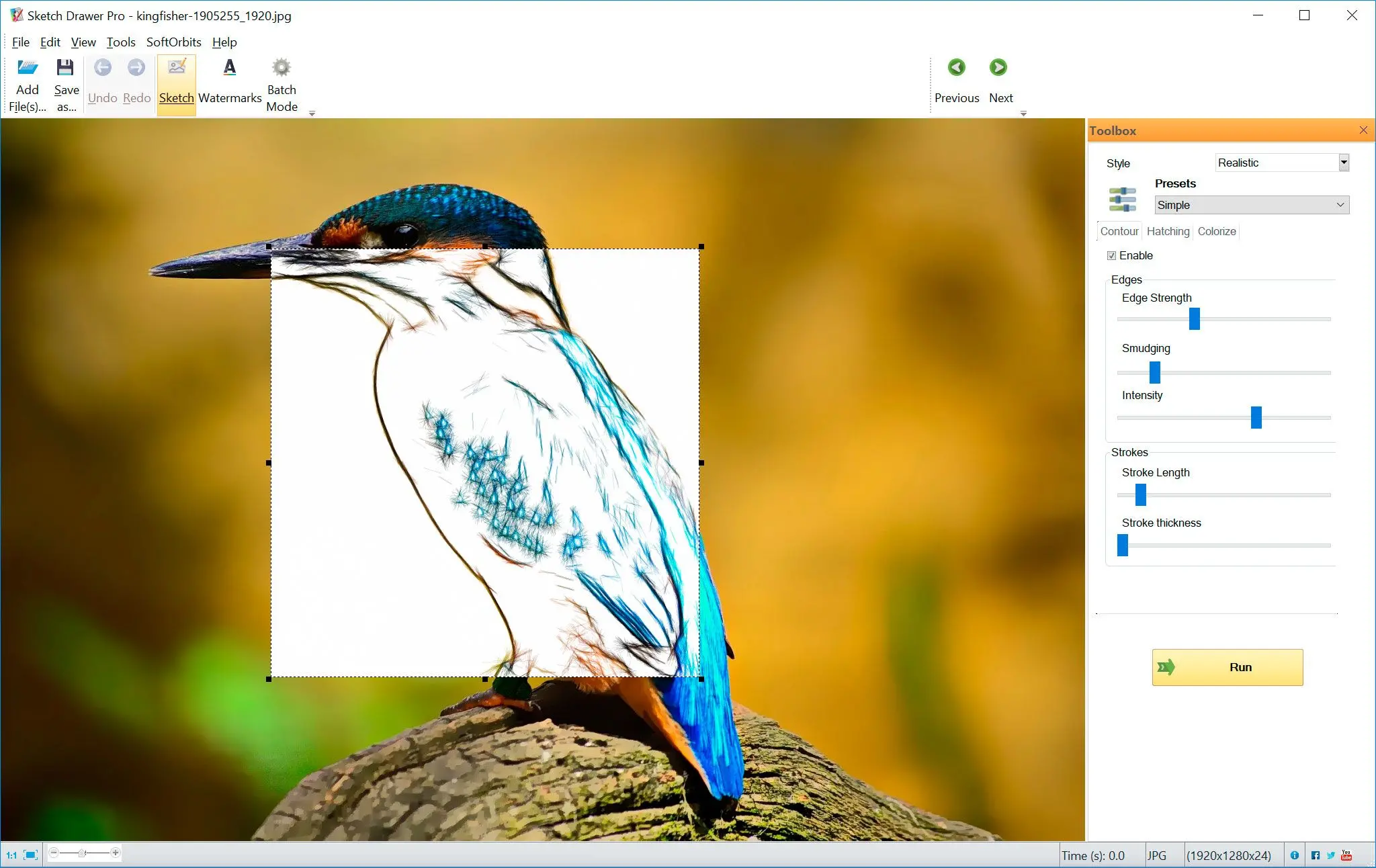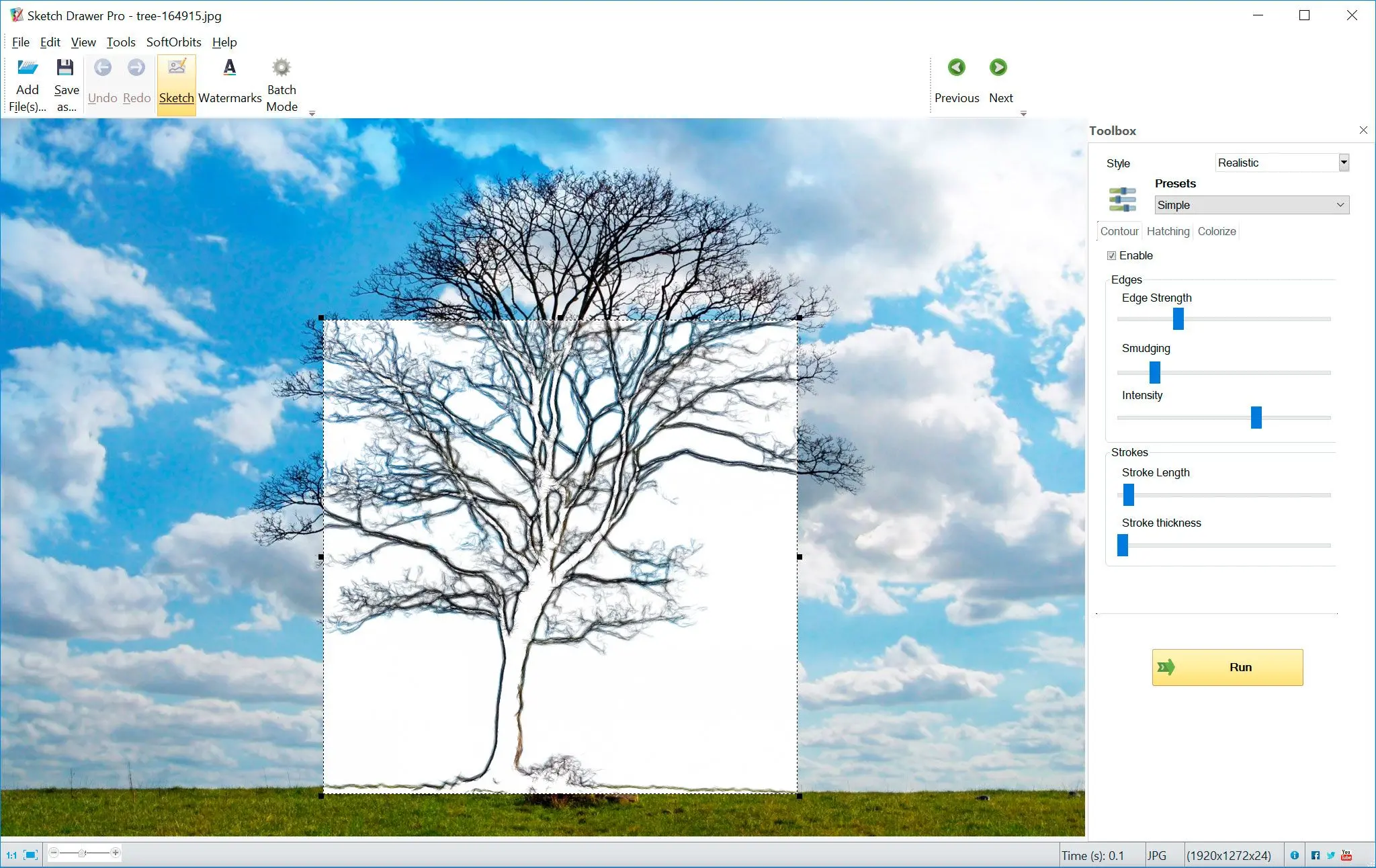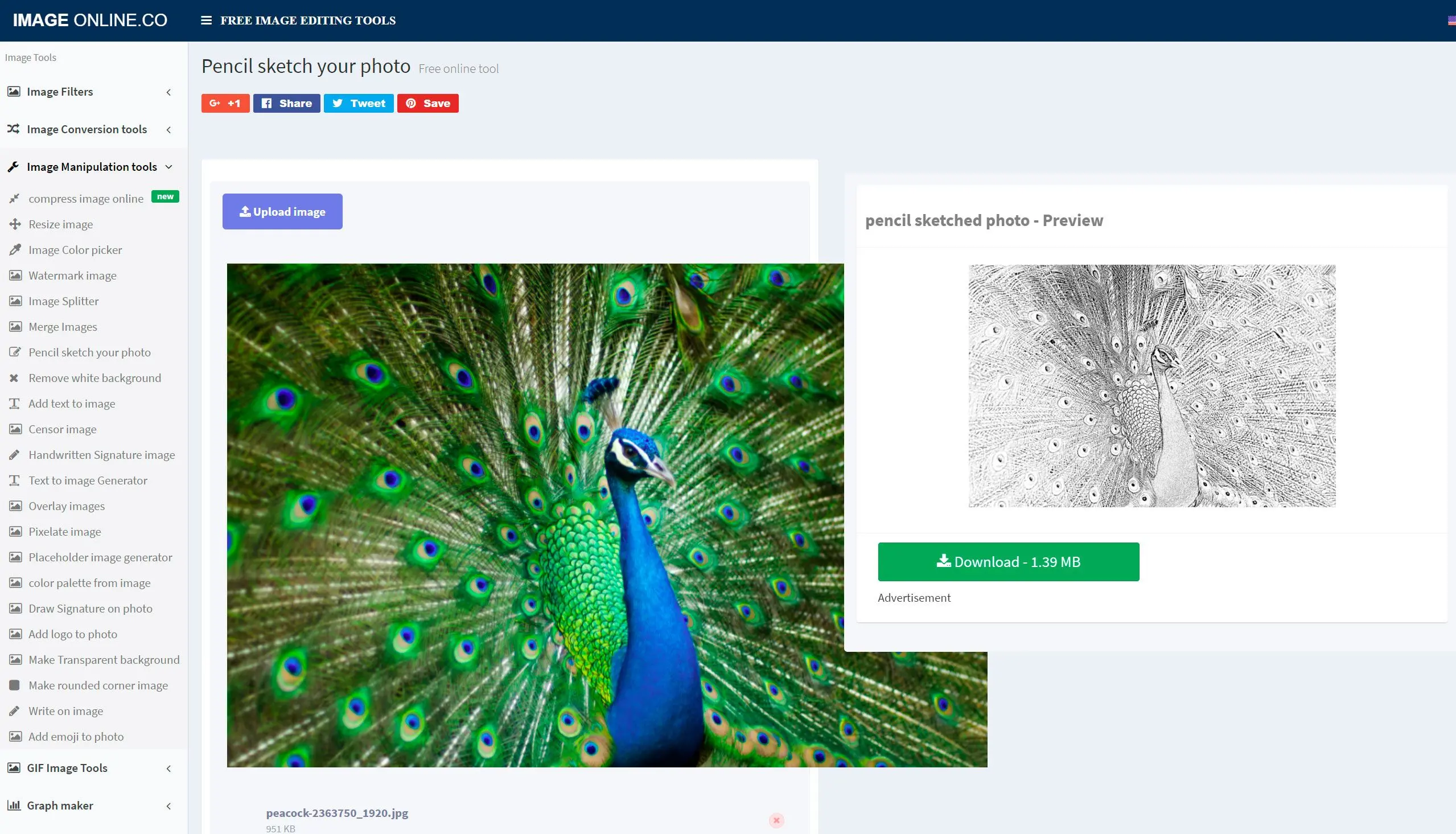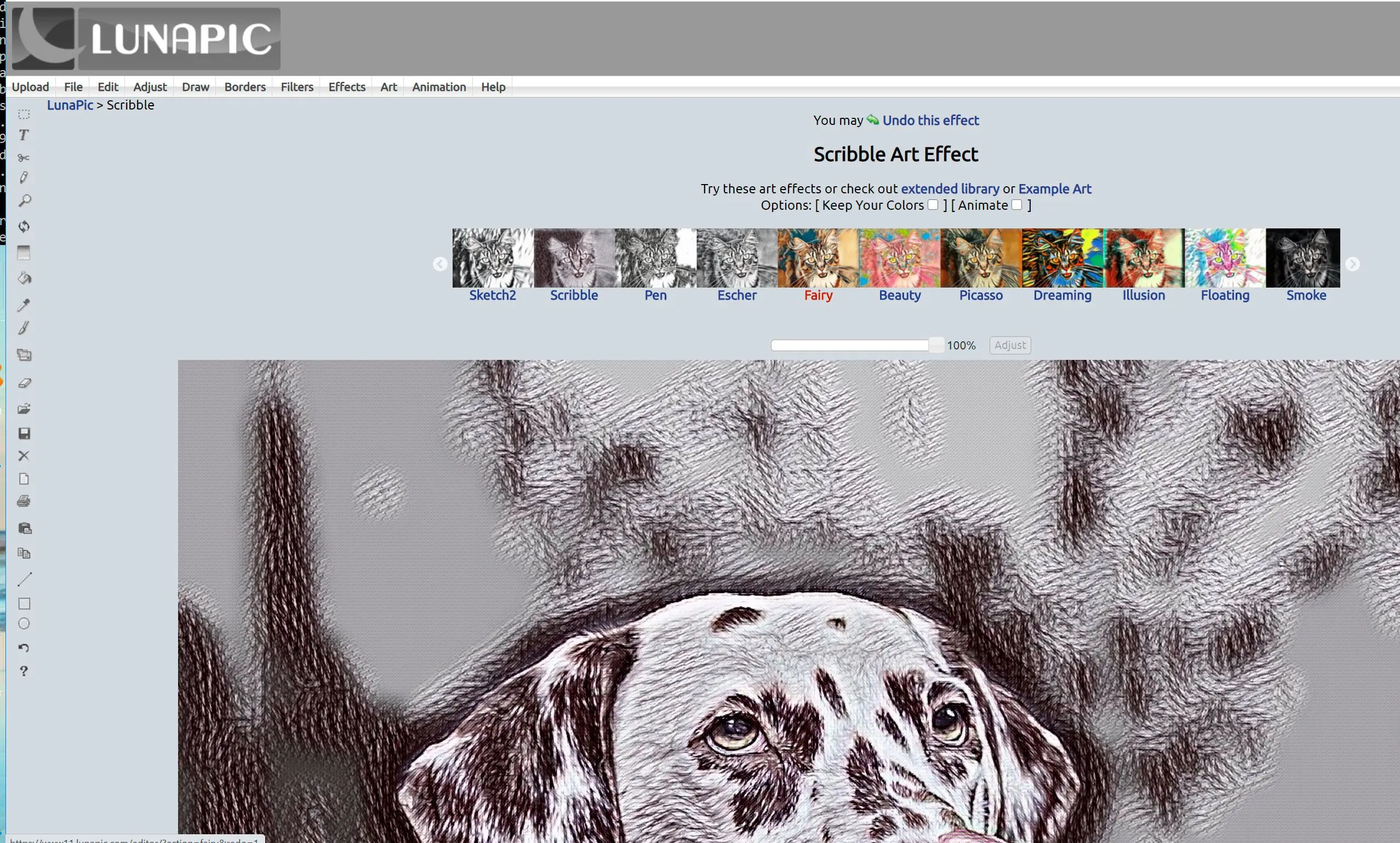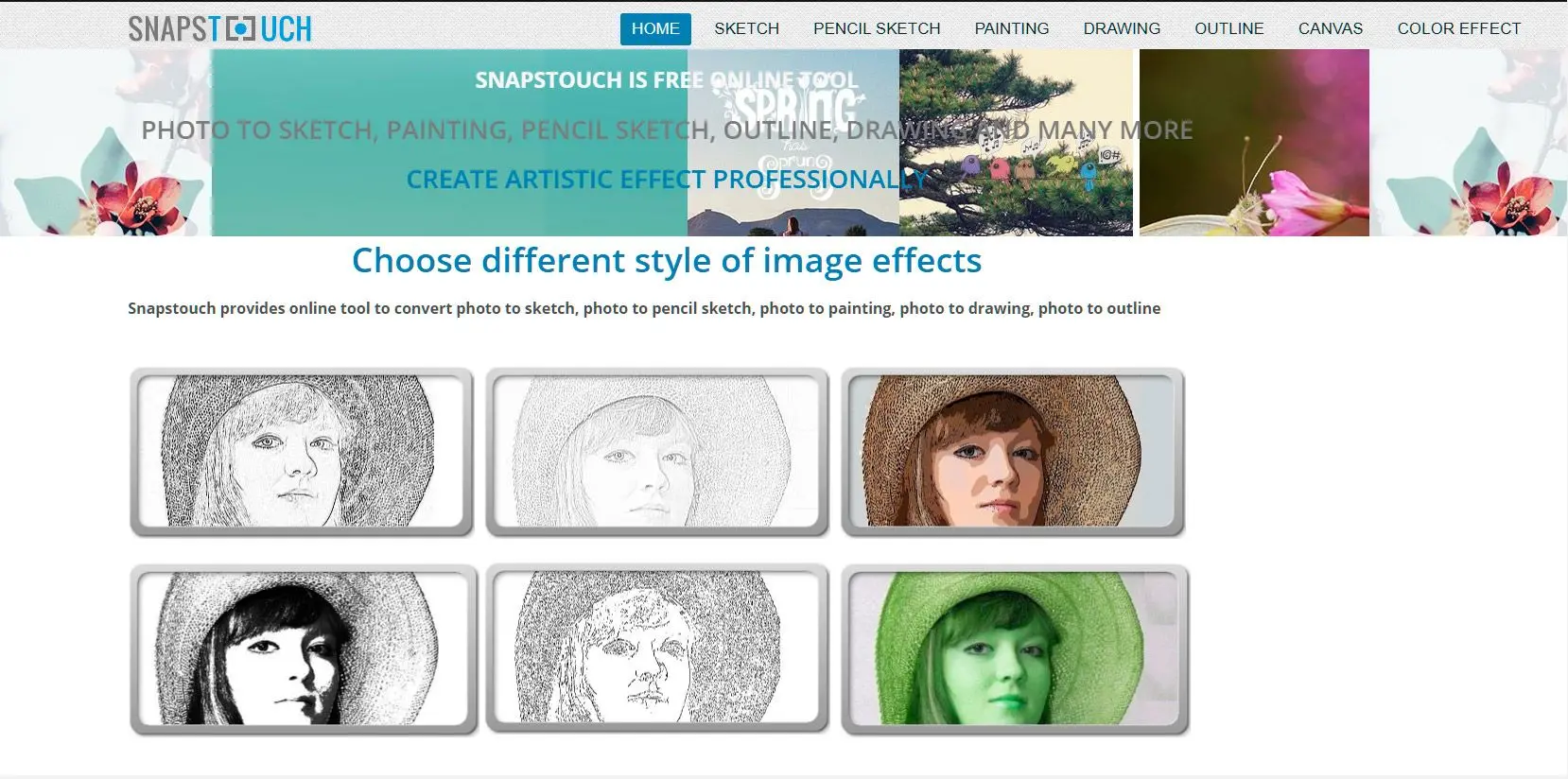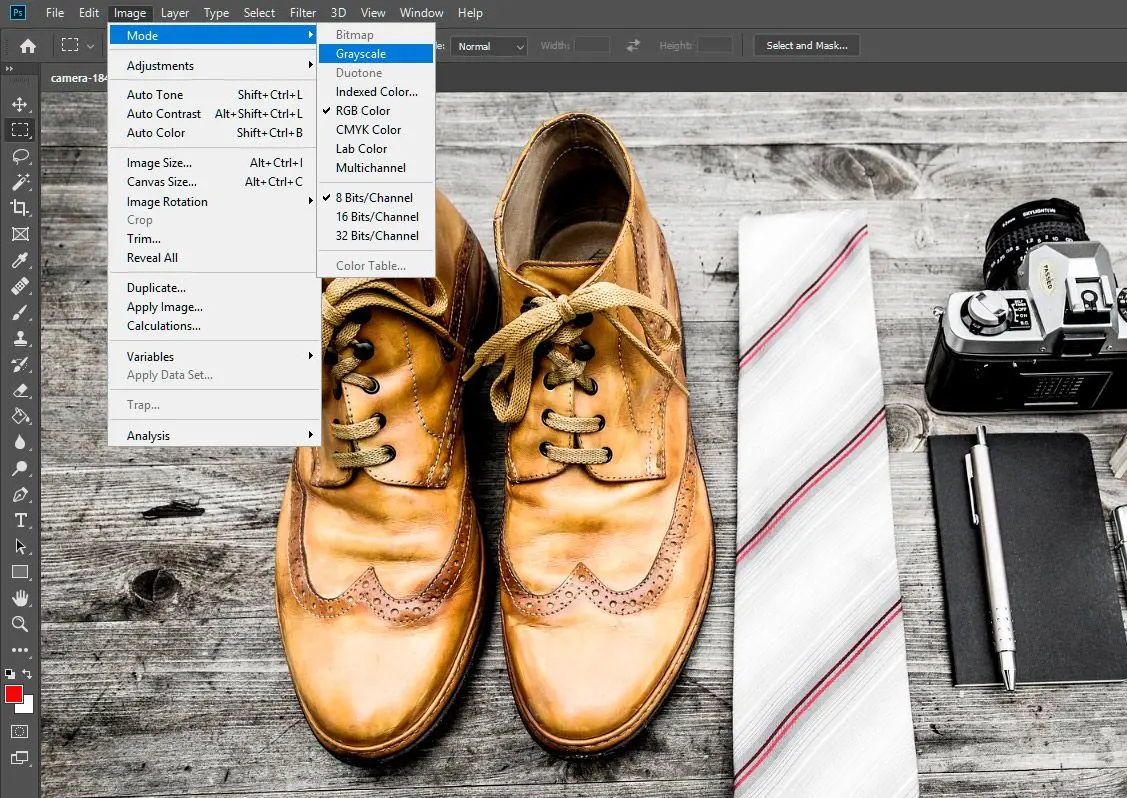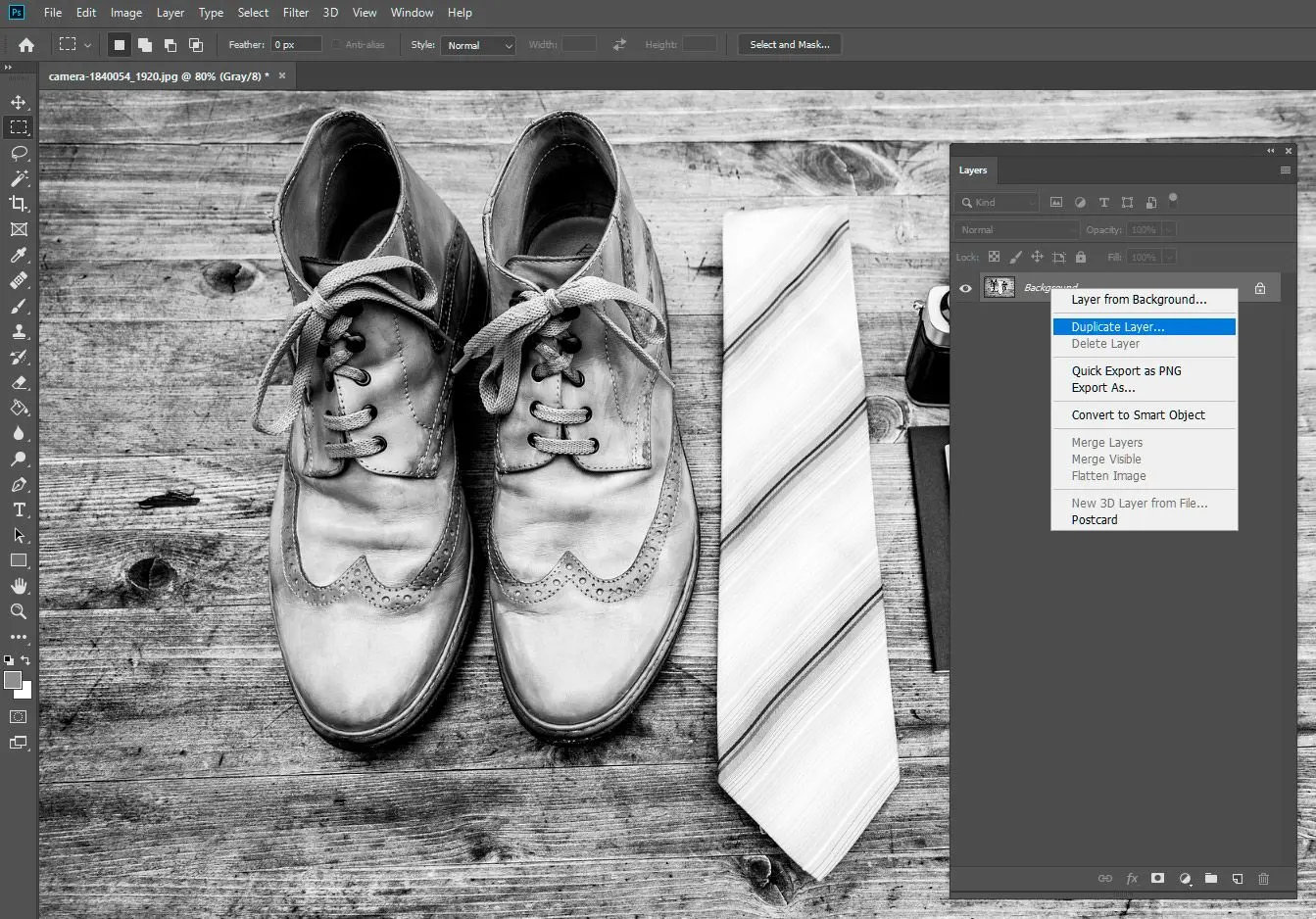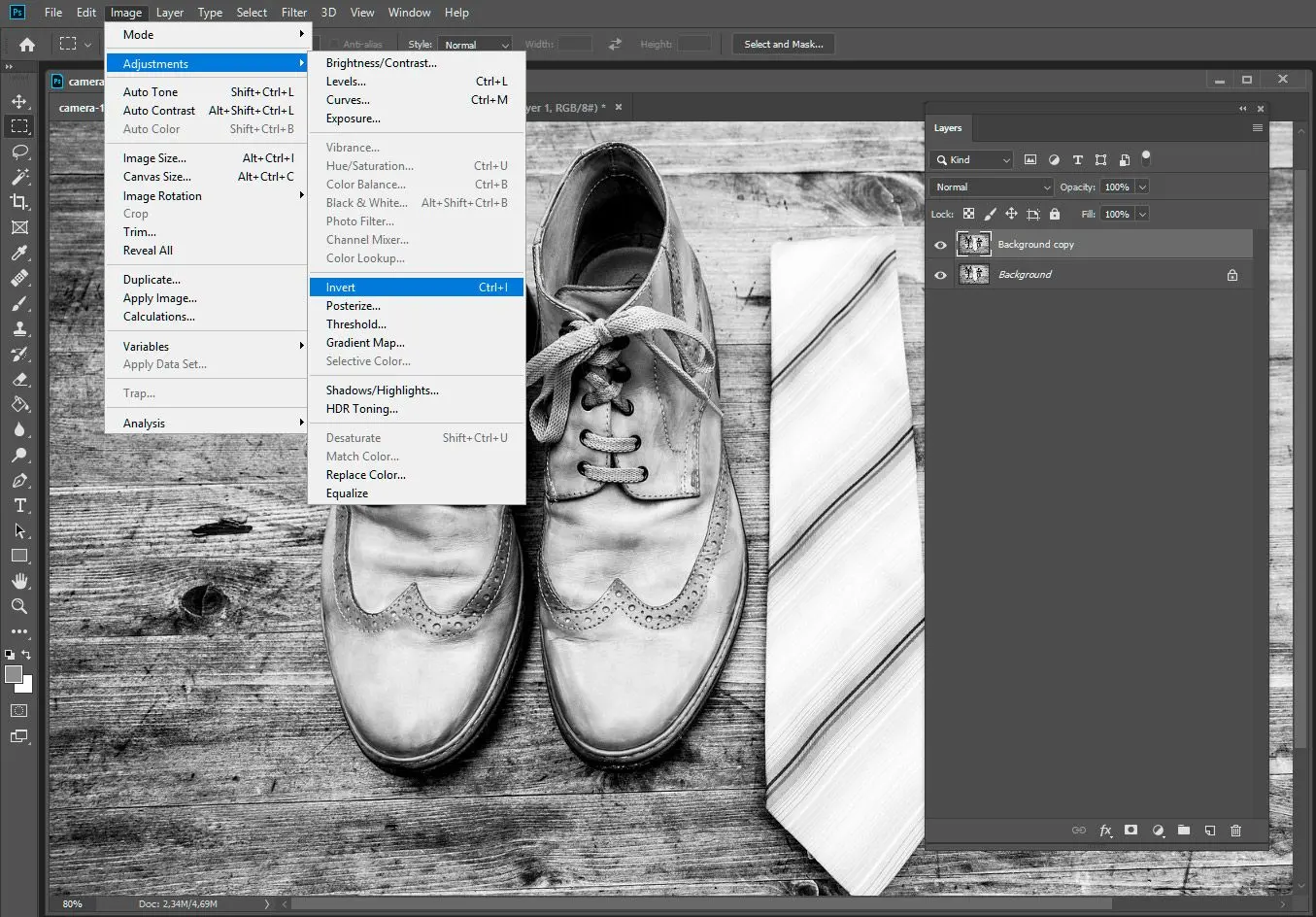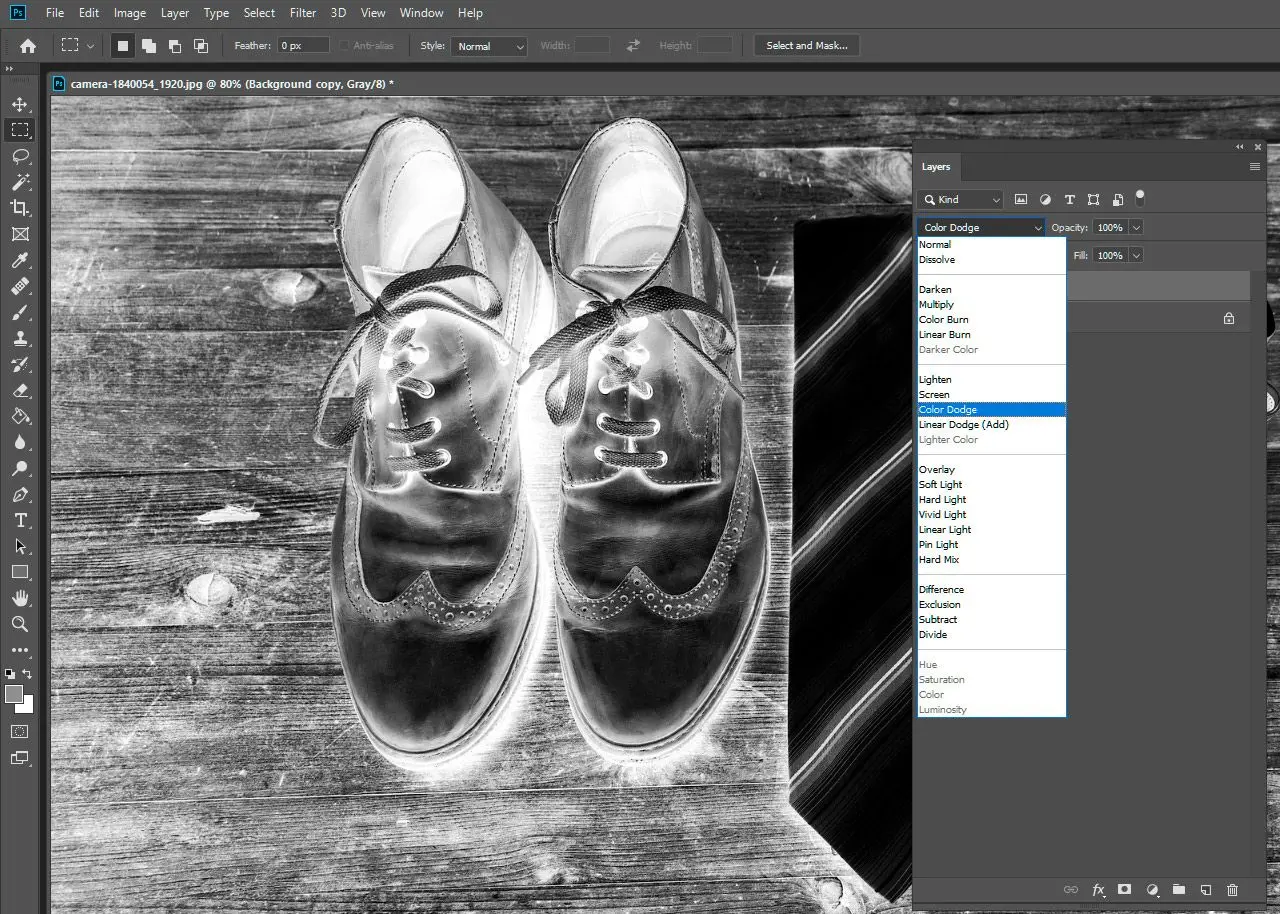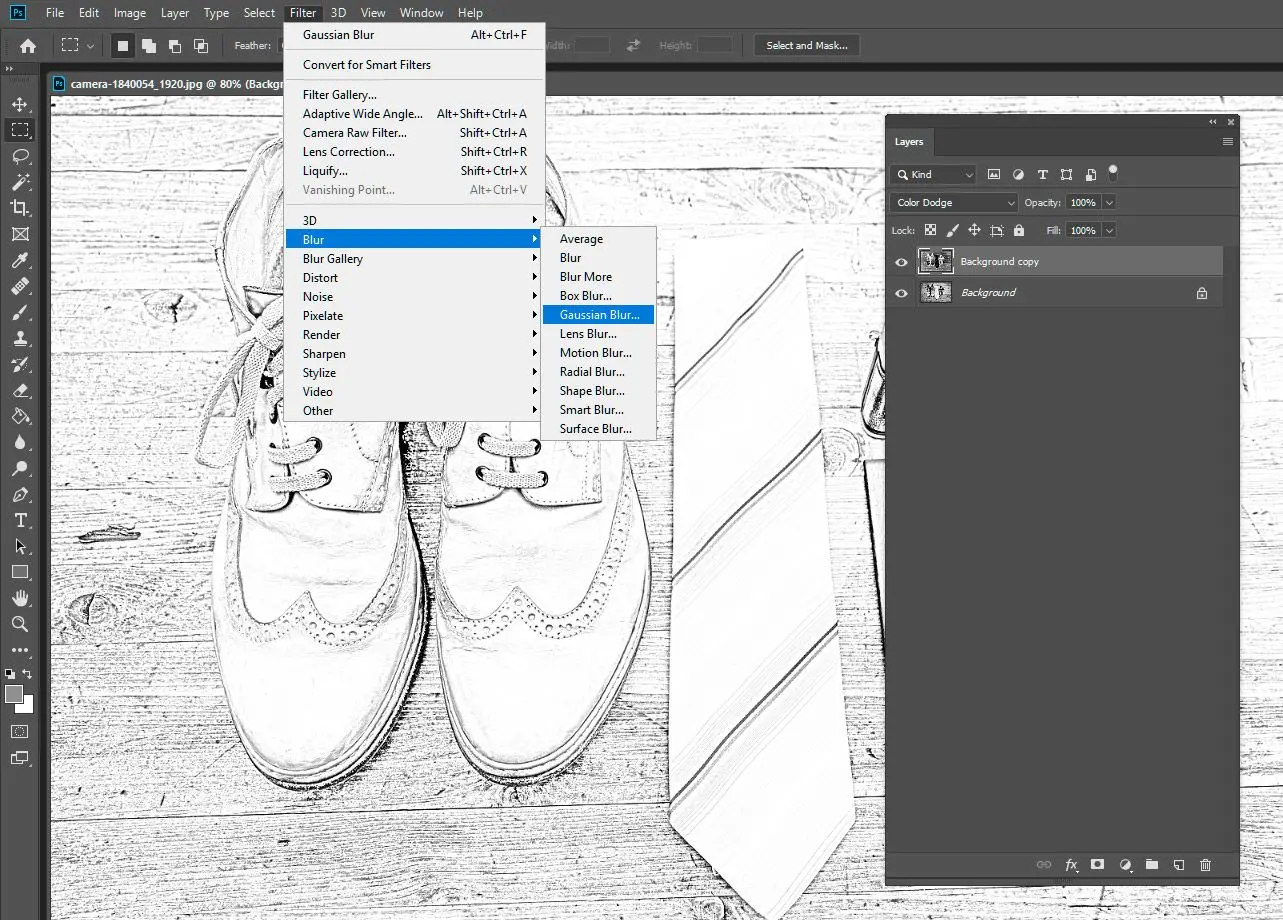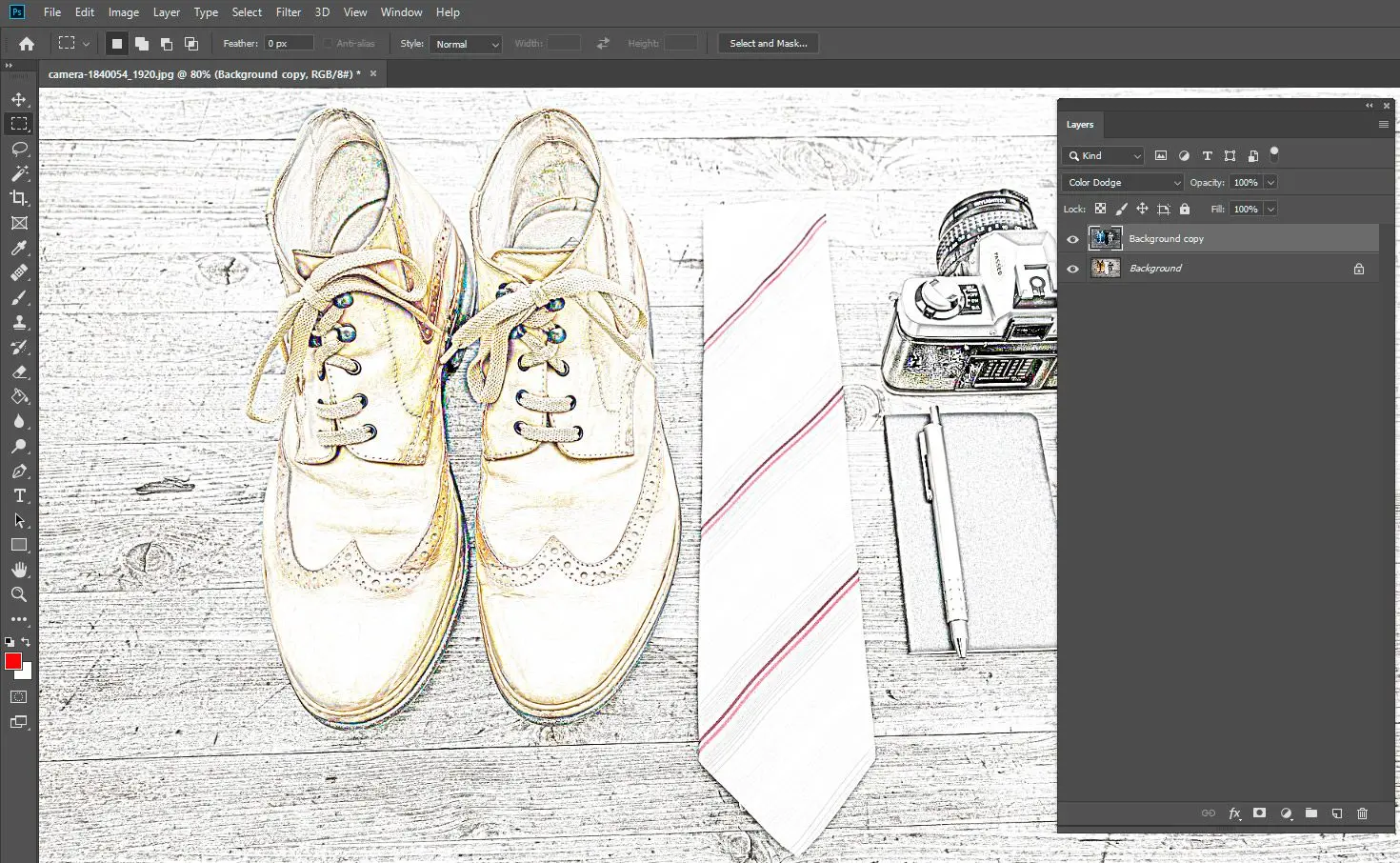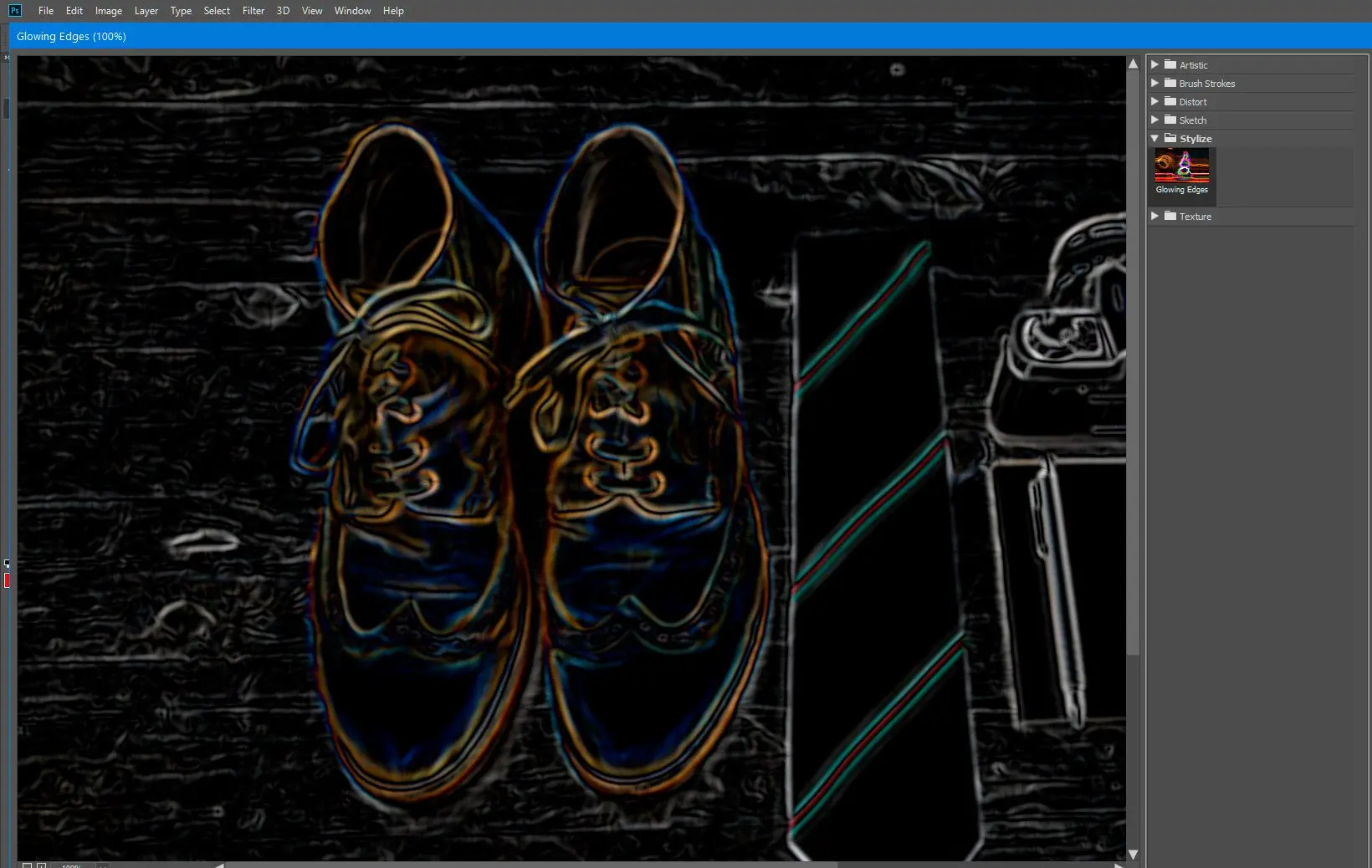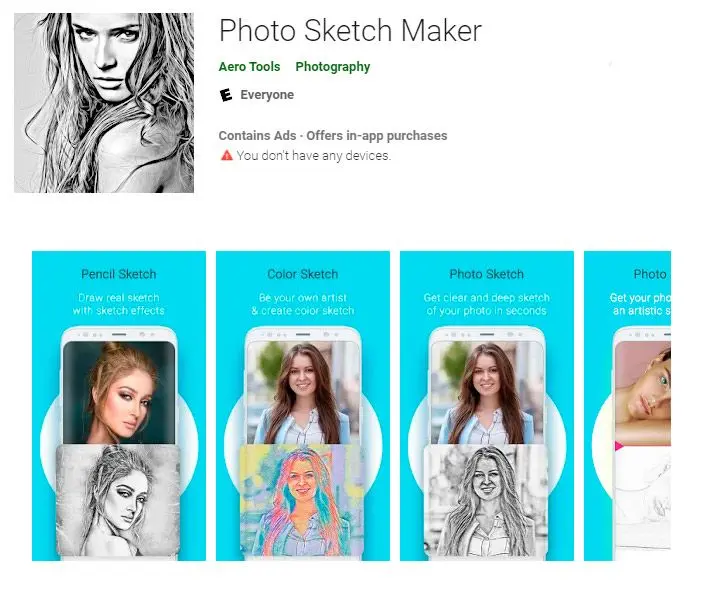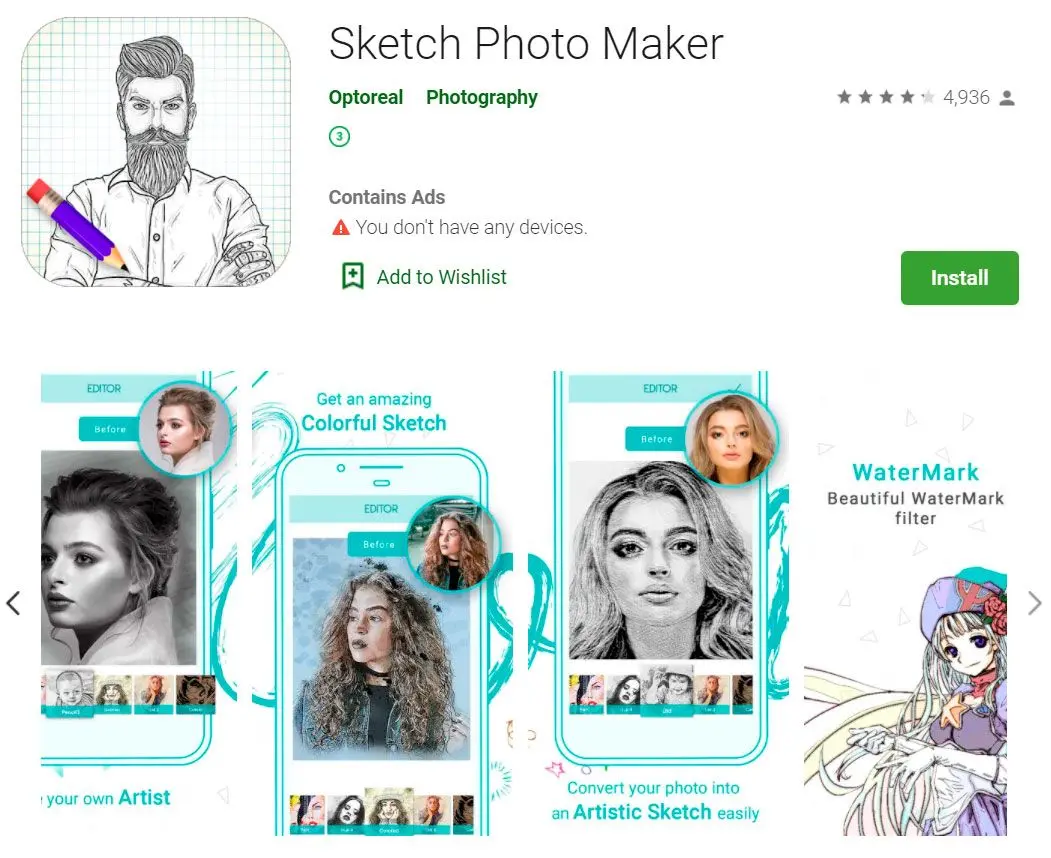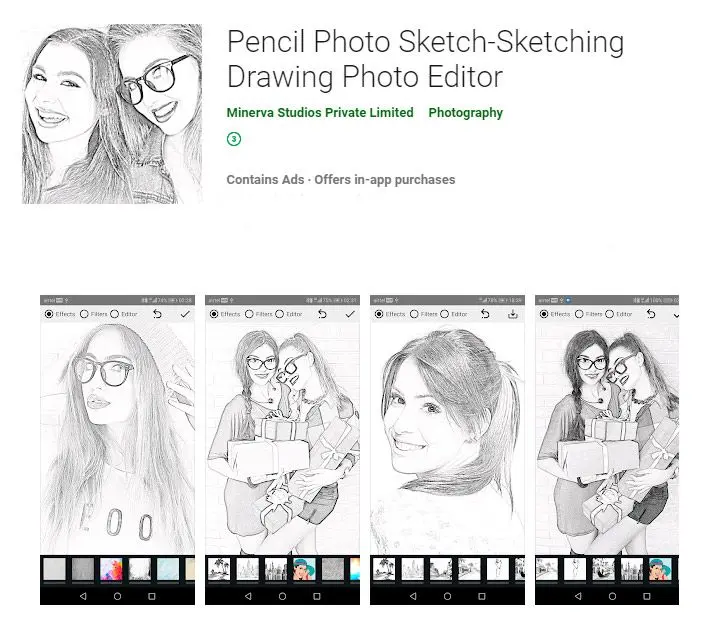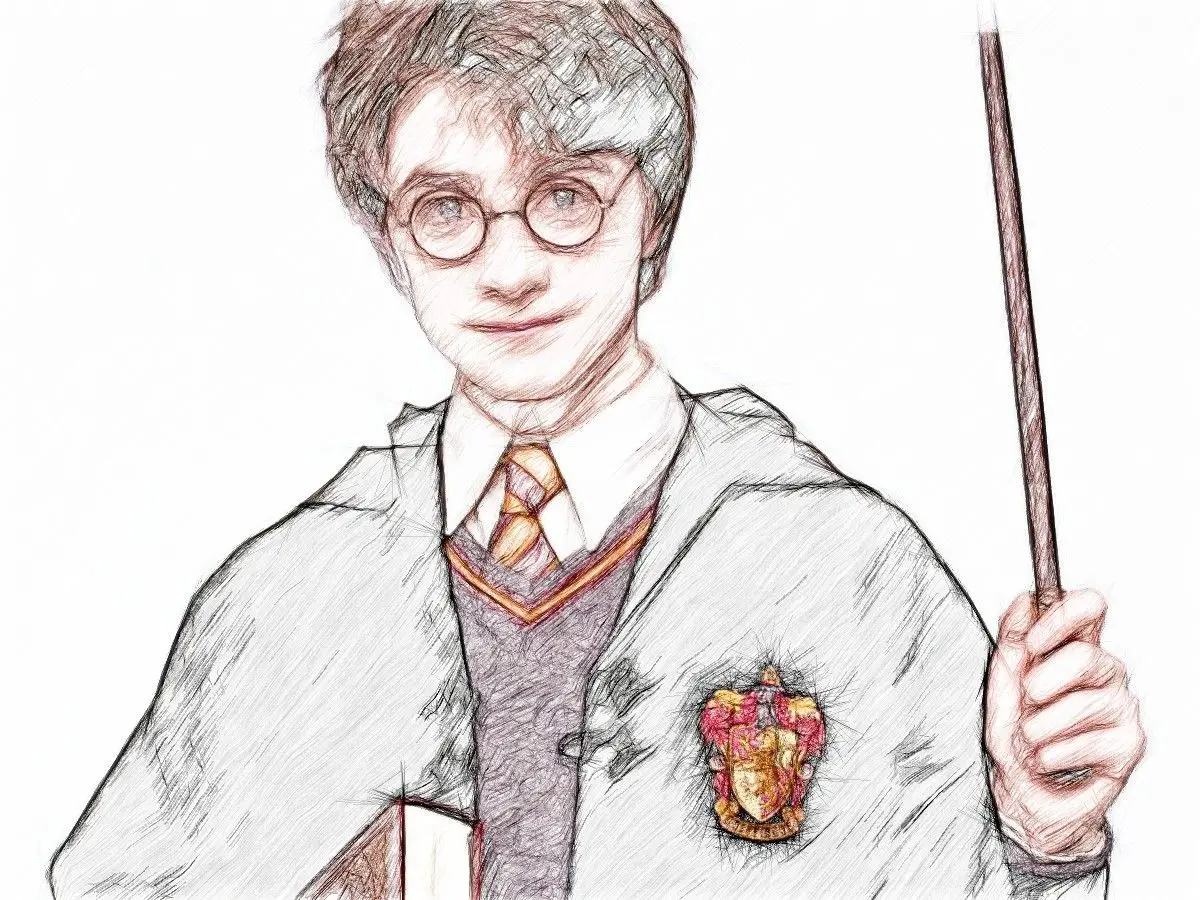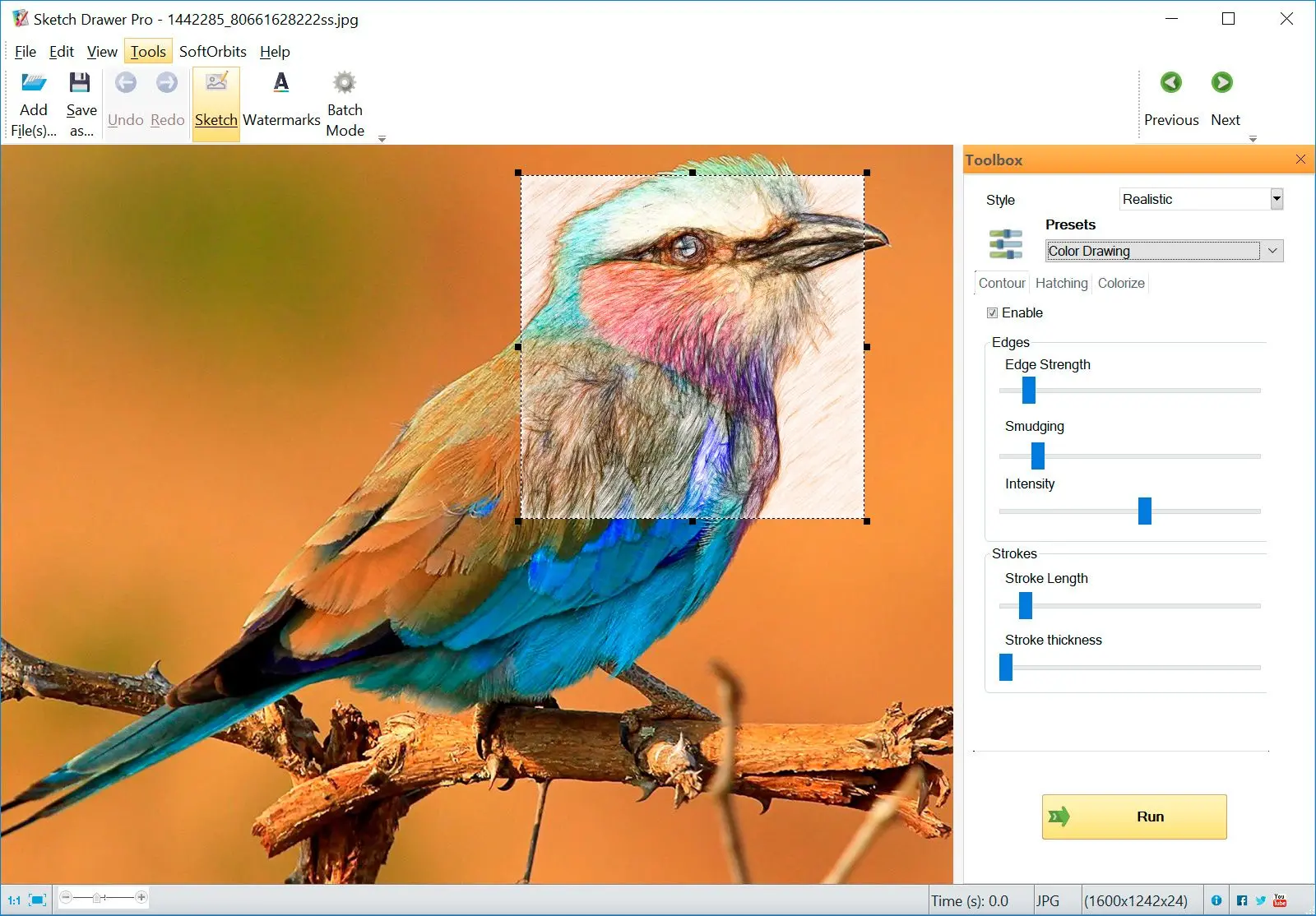Preajuste de dibujo esquemático
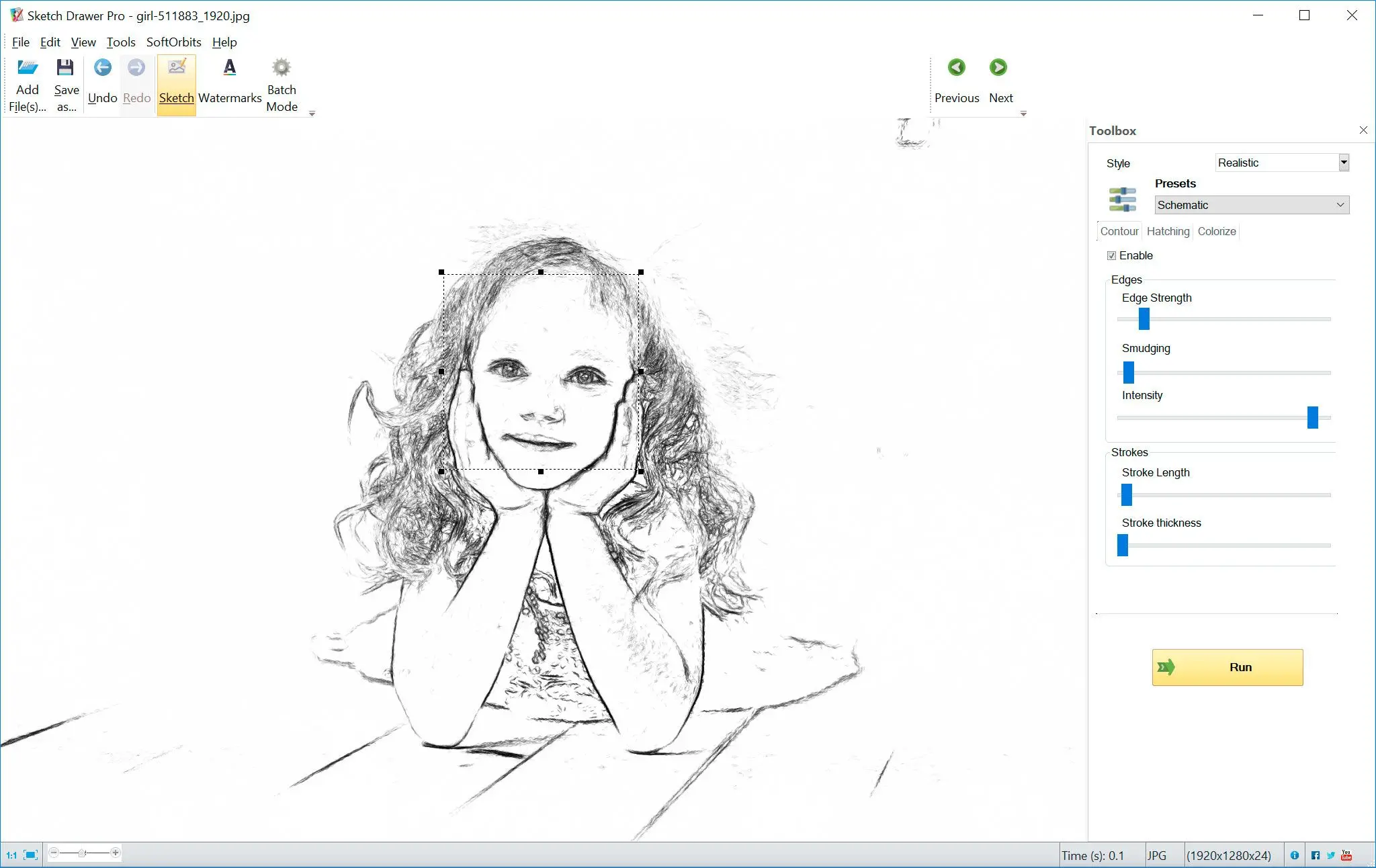
Como su nombre lo indica, el preajuste esquemático le brinda un aspecto simple en blanco y negro. ¡Es perfecto para crear una apariencia de dibujo a lápiz y funciona bien para retratos!
Si bien verá menos sombreado y sombreado en esto, el preajuste esquemático produce bordes suaves y naturales. Por lo tanto, puede usar esto como referencia para practicar sus habilidades de dibujo o tomar una impresión para su álbum de recortes.